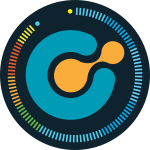Cum administrati utilizatorii cu grupuri in Linux

Grupurile Linux sunt unitati de organizare care sunt utilizate pentru organizarea si administrarea conturilor de utilizator in Linux. Scopul acestor grupuri este de a defini un set de privilegii cum ar fi citirea, scrierea sau executarea permisiunii pentru o anumita sursa care poate fi distribuita intre utilizatorii din cadrul grupului. Pentru a adauga un utilizator la un grup, puteti folosi comanda usermod. Va trebui sa fiti logat ca root sau ca utilizator cu acces sudo pentru a executa comanda. Acest tutorial va va arata cum sa adaugati utilizator intr-un grup in sistemele Linux. Adaugati un utilizator existent la un grup Pentru a adauga un utilizator existent la un grup secundar, utilizati comanda usermod urmata de optiunea -G si numele grupului. Utilizati intotdeauna optiunea -a cand adaugati un nou utilizator unui nou grup. Daca omiteti optiune -a, utilizatorul va fi eliminat din orice grup care nu este listat dupa optiunea -G. $ sudo usermod -a -G groupname username A